この記事では、VEXcode VR ライセンス システムでクラスの作成を開始する手順について説明します。 VEXcode VR ライセンス システムを使用すると、VEXcode VR Enhanced および Premium でクラスを作成および管理できます。 そのために学生がログインする必要はなく、VEXcode VR の使用時に学生情報が収集されることはありません。
注: ライセンスをまだ購入していない場合は、購入できます このリンク。
クラスの作成

VEXcode VR ライセンス システムにログインしたら、画面左側のメニューから「クラス」を選択します。 VEXcode VR Enhanced および Advanced へのアクセスについては、 この記事を参照してください。

「クラスの作成」ボタンを選択します。


コードを生徒と共有するには、コードの右側にある「コピー」アイコンを選択するか、直接リンクをコピー ボタンを選択します。
VEXcode VR Enhanced/Premium でのクラス コードの入力
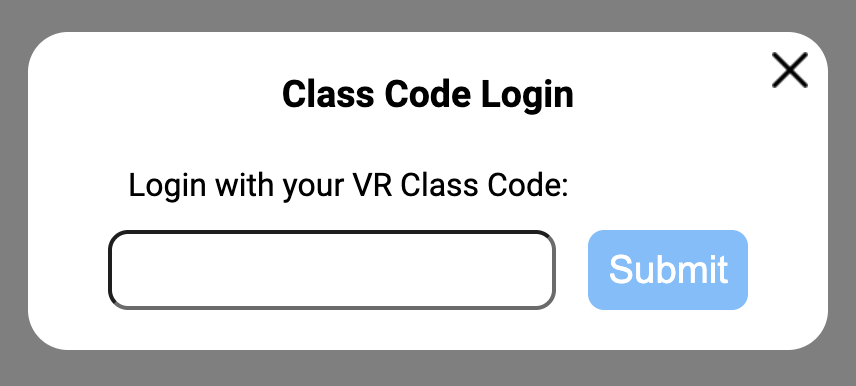
vr.vex.com に移動し、プロンプトが表示されたらコードを入力します。

左上隅の VR アイコンは、VEXcode VR Enhanced (シルバー) または VR Premium (ゴールド) にログインしていることを示します。

どのクラスにログインしているかを確認するには、プロジェクト名ボックスを選択します。 プロジェクト名の下にクラス名とコードが表示されます。
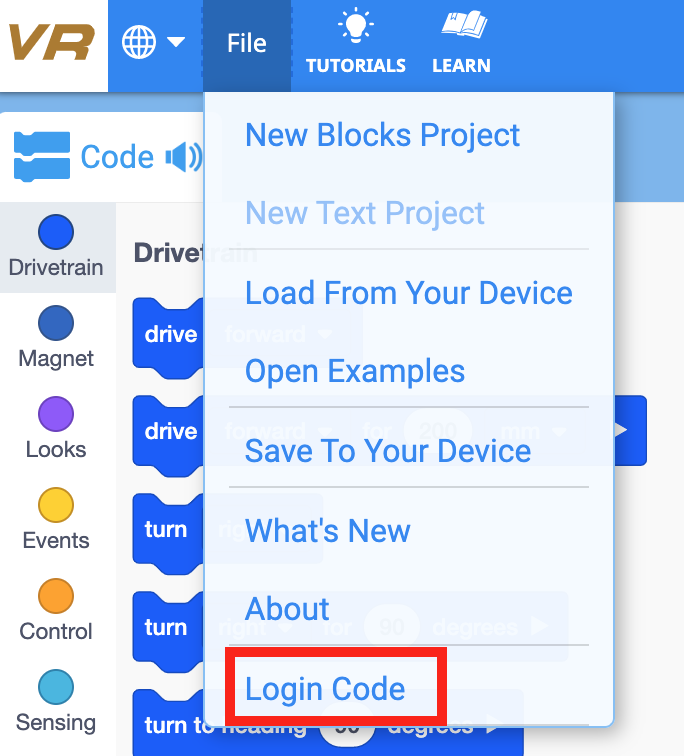
ファイルメニューの「ログインコード」を選択してクラスコードを入力することもできます。
VEXcode VR Enhanced または Premium でファイルを共有する方法については、 この記事を参照してください。
VEXcode VR Enhanced または Premium をオフラインで使用する方法については、 この記事を参照してください。